Word2010中怎样使用自动套用格式设置文档格式
1、我们首先打开Word2010文档页面,在“快速访问工具栏”单击“自动套用格式”按钮。

2、然后在“自动套用格式”对话框中选中“自动套用格式并逐项审阅修订”选项,然后在列表中选中“常规文档”、“信函”或“电子邮件”选项之一,并单击“确定”按钮。
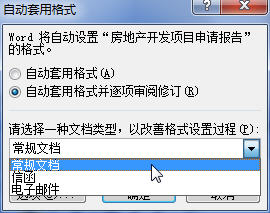
3、接着将提示我们自动套用格式已经完成,单击“全部接受”或“全部拒绝”按钮将应用或取消自动套用的格式。我们这里单击“审阅修订”按钮,以进行逐项格式化。

4、在“审阅‘自动套用格式’所做修订”对话框中,单击两个“查找”按钮可以向上或向下逐项接受所做的格式修改,而单击“拒绝”按钮则会取消当前的格式化。

5、我们依次单击“取消”按钮将关闭所有对话框。
1、打开Word2010文档页面,首先选中准备进行自动套用格式的文字内容。
2、然后在键盘上按下Ctrl+Alt+K组合键,将自动套用格式。
声明:本网站引用、摘录或转载内容仅供网站访问者交流或参考,不代表本站立场,如存在版权或非法内容,请联系站长删除,联系邮箱:site.kefu@qq.com。
阅读量:75
阅读量:36
阅读量:24
阅读量:176
阅读量:193